本文以笔记本电脑突然连不上网为中心,提供六个详细的诊断和解决方法,帮助用户快速修复网络连接问题。涵盖了从网络设置检查到硬件故障排除等多个方面。 1. 检查网络设置- 重置网络适配器:转到“网络和 Internet 设置”˃ “高级网络设置”˃ “重置网络”。此操作将清除所有已保存的网络配置并强制重新连接。- 禁用并重新启用网络适配器:在“设备管理器”中,展开“网络适配器”,右键单击您的网络适配器并选择“禁用”。然后,再次单击以重新启用它。˂/p
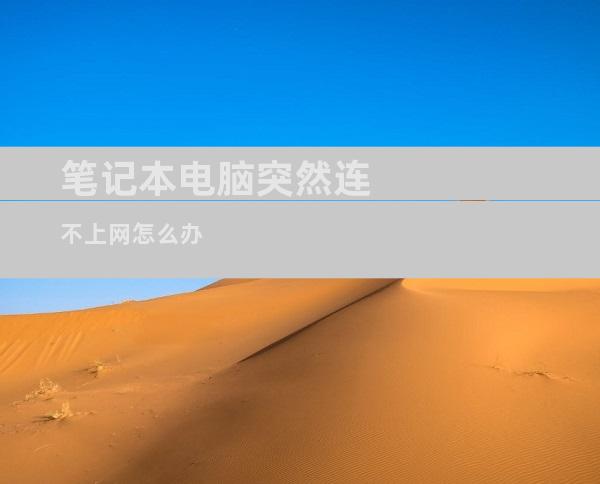
本文以笔记本电脑突然连不上网为中心,提供六个详细的诊断和解决方法,帮助用户快速修复网络连接问题。涵盖了从网络设置检查到硬件故障排除等多个方面。
1. 检查网络设置
- 重置网络适配器:转到“网络和 Internet 设置”> “高级网络设置”> “重置网络”。此操作将清除所有已保存的网络配置并强制重新连接。
- 禁用并重新启用网络适配器:在“设备管理器”中,展开“网络适配器”,右键单击您的网络适配器并选择“禁用”。然后,再次单击以重新启用它。
- 更新网络适配器驱动程序:在“设备管理器”中,右键单击您的网络适配器,选择“更新驱动程序”,然后选择“自动搜索更新的驱动程序软件”。
2. 检查路由器和调制解调器
- 重启路由器和调制解调器:拔掉它们的电源线,等待 30 秒,然后重新插入。这将刷新设备并可能解决连接问题。
- 检查路由器设置:确保路由器的 DHCP 服务器已启用,并且您的笔记本电脑已配置为自动获取 IP 地址。
- 重置路由器:在路由器背面找到重置按钮并按住 10 秒钟。这将恢复其出厂设置,可能需要您重新配置连接。
3. 排除本地硬件问题
- 检查网线和接口:确保笔记本电脑和路由器之间的网线已正确连接,并且网线两端都没有损坏。
- 禁用虚拟专用网络(VPN):VPN 可能会干扰网络连接。禁用 VPN 并尝试重新连接。
- 检查防病毒软件:某些防病毒软件可能会阻止网络流量。暂时禁用防病毒软件,然后尝试重新连接。
4. 解决 DNS 问题
- 刷新 DNS 缓存:在命令提示符中,键入“ipconfig /flushdns”。这将清除计算机的 DNS 缓存,可能有助于解决 DNS 问题。
- 使用备用 DNS 服务器:在“网络和 Internet 设置”> “适配器选项”中,选择您的网络适配器并右键单击。选择“属性”> “Internet 协议版本 4(TCP/IPv4)”,然后输入备用 DNS 服务器地址(例如:8.8.8.8)。
- 更换 DNS 服务器:更改您的 DNS 服务器提供商。一些流行的免费 DNS 服务器包括 Google 公共 DNS (8.8.8.8) 和 Cloudflare DNS (1.1.1.1)。
5. 排除 Wi-Fi 问题
- 更新 Wi-Fi 驱动程序:在“设备管理器”中,更新 Wi-Fi 适配器的驱动程序(请参阅步骤 1 中的说明)。
- 检查无线干扰:移除可能干扰 Wi-Fi 信号的设备,例如微波炉或无线电话。
- 更换 Wi-Fi 适配器:如果其他方法均失败,您可能需要更换笔记本电脑上的 Wi-Fi 适配器。
6. 联系技术支持
- 笔记本电脑制造商:如果您已尝试了上述所有方法但仍然无法连接到 Internet,请与您的笔记本电脑制造商联系以获得技术支持。
- 互联网服务提供商 (ISP):您的互联网连接问题可能是由 ISP 引起的。联系您的 ISP 以报告问题。
- 社区论坛和在线资源:在在线论坛和技术网站上搜索与您遇到的特定问题相关的信息。其他人可能已经找到了解决方案。
当笔记本电脑突然连不上网时,请遵循本文提供的六个诊断和解决步骤:检查网络设置、检查路由器和调制解调器、排除本地硬件问题、解决 DNS 问题、排除 Wi-Fi 问题以及联系技术支持。通过系统地解决这些可能的原因,您通常可以快速恢复网络连接。











